
本文共 8205 字,大约阅读时间需要 27 分钟。
zabbix服务工作原理:
zabbix-agent (数据采集) ----agent端配置文件 (server 10.0.0.71) —zabbix-server (根据页面配置监控主机/实现报警通知)-----数据库服务
自定义监控项
第一个历程:在被监控端安装zabbix-agent
[root@localhost yum.repos.d]# yum install -y zabbix-agent
下载包含iostat命令的软件包
[root@lb01 ~]# yum provides iostat[root@lb01 ~]# yum install -y sysstat-10.1.5-18.el7.x86_64
测试这个命令是否可以使用,以及取出的数值
[root@lb01 ~]# iostat |awk '$1~/^sda/{print $2}'13.64 写入配置文件中
[root@lb01 yum.repos.d]# vim /etc/zabbix/zabbix_agentd.conf296 UserParameter=disk.tps,iostat |awk '$1~/^sda/{print $2}' 写入agent配置文件中允许远程连接的主机
[root@lb01 yum.repos.d]# vim /etc/zabbix/zabbix_agentd.conf 98 Server=10.0.0.71
提示:是配置的server 不是ServerActive 如果配置错了会出现测试时没有权限的问题zabbix_get [8873]: Check access restrictions in Zabbix agent configuration
zabbix_get [8873]: Check access restrictions in Zabbix agent configuration
重启zabbix-agent服务后测试看看是否可以使用下载这个软件包测试是否可以连接
[root@lb01 bin]# yum install -y zabbix-get-4.0.13-1.el7.x86_64
测试自定的监控项是否可以获取到
[root@lb01 bin]# zabbix_get -s 10.0.0.71 -k disk.tps6.90
设置语言为中文

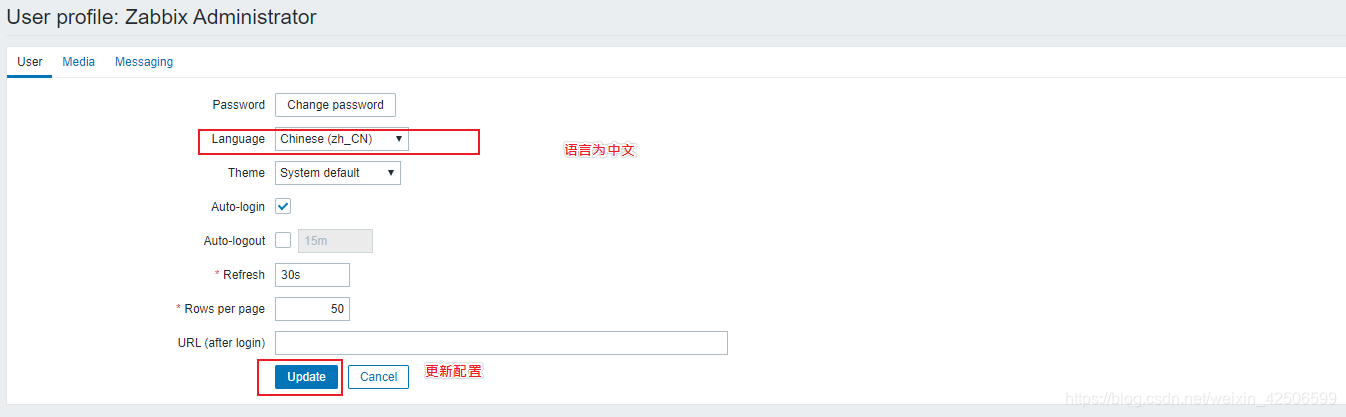 添加主机
添加主机 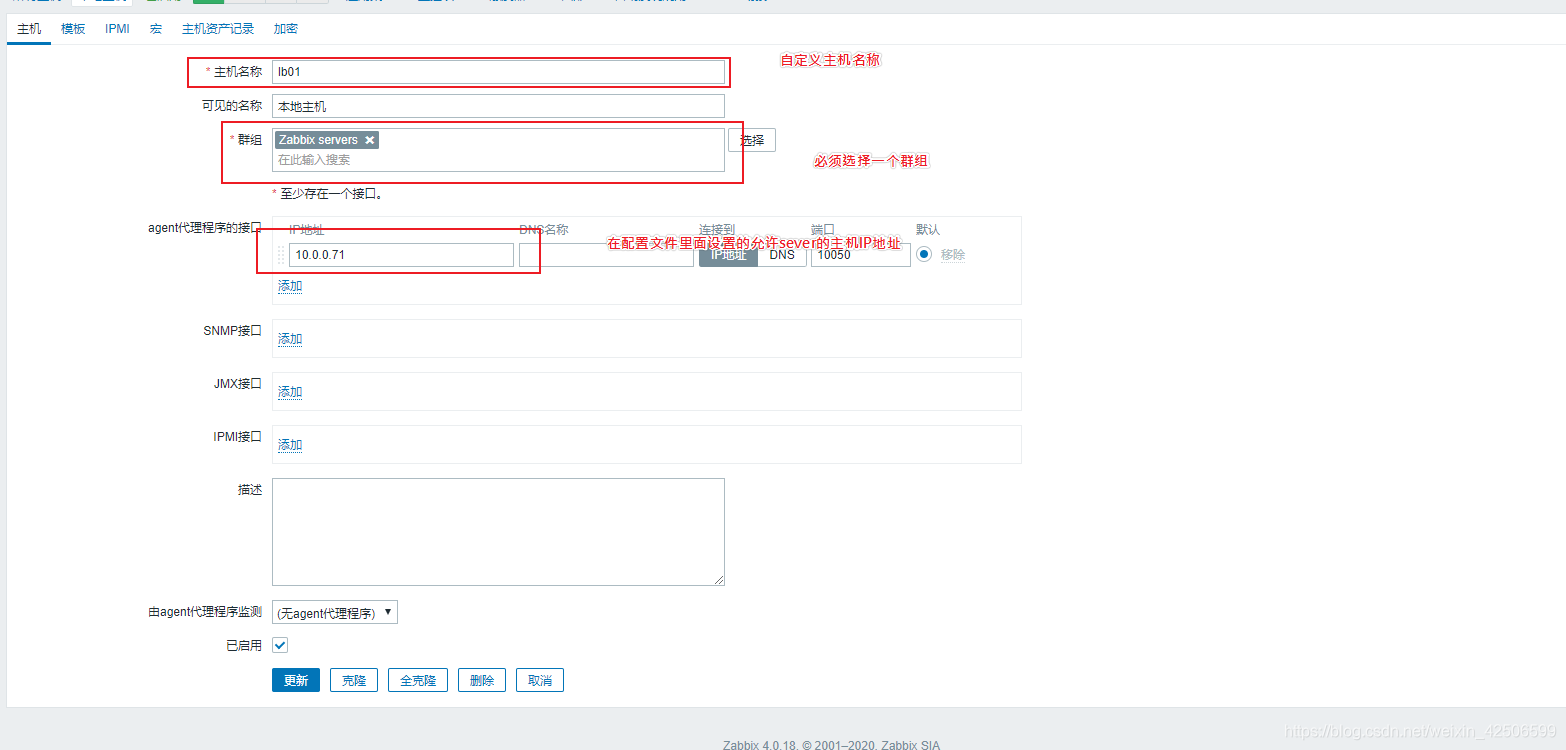 模板
模板 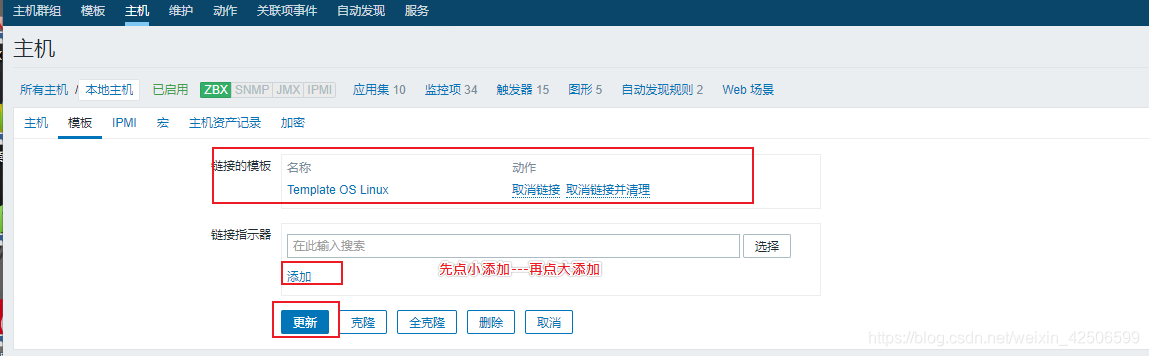
[root@lb01 bin]# systemctl restart zabbix-server[root@lb01 bin]# systemctl restart httpd
显示绿色才是对的

自定义监控项
命令界面操作: 看上面步骤: 第一步:修改配置文件(在客户端进行配置zabbix-agent) 第二步:命令进行测试(在服务端进行操作) 但是我这里设置的是自己监控自己,所以就都是在server端配置的页面操作:
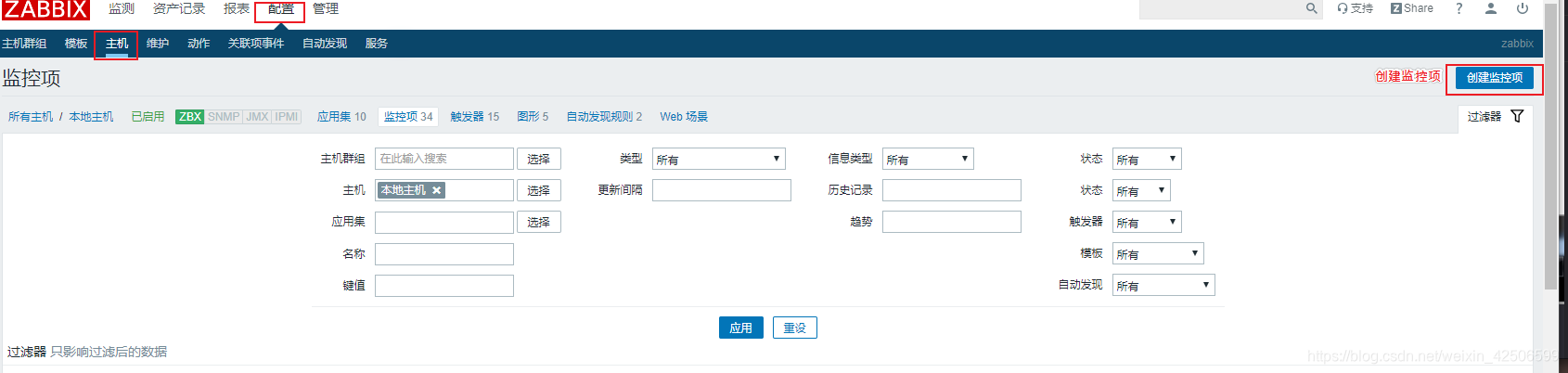
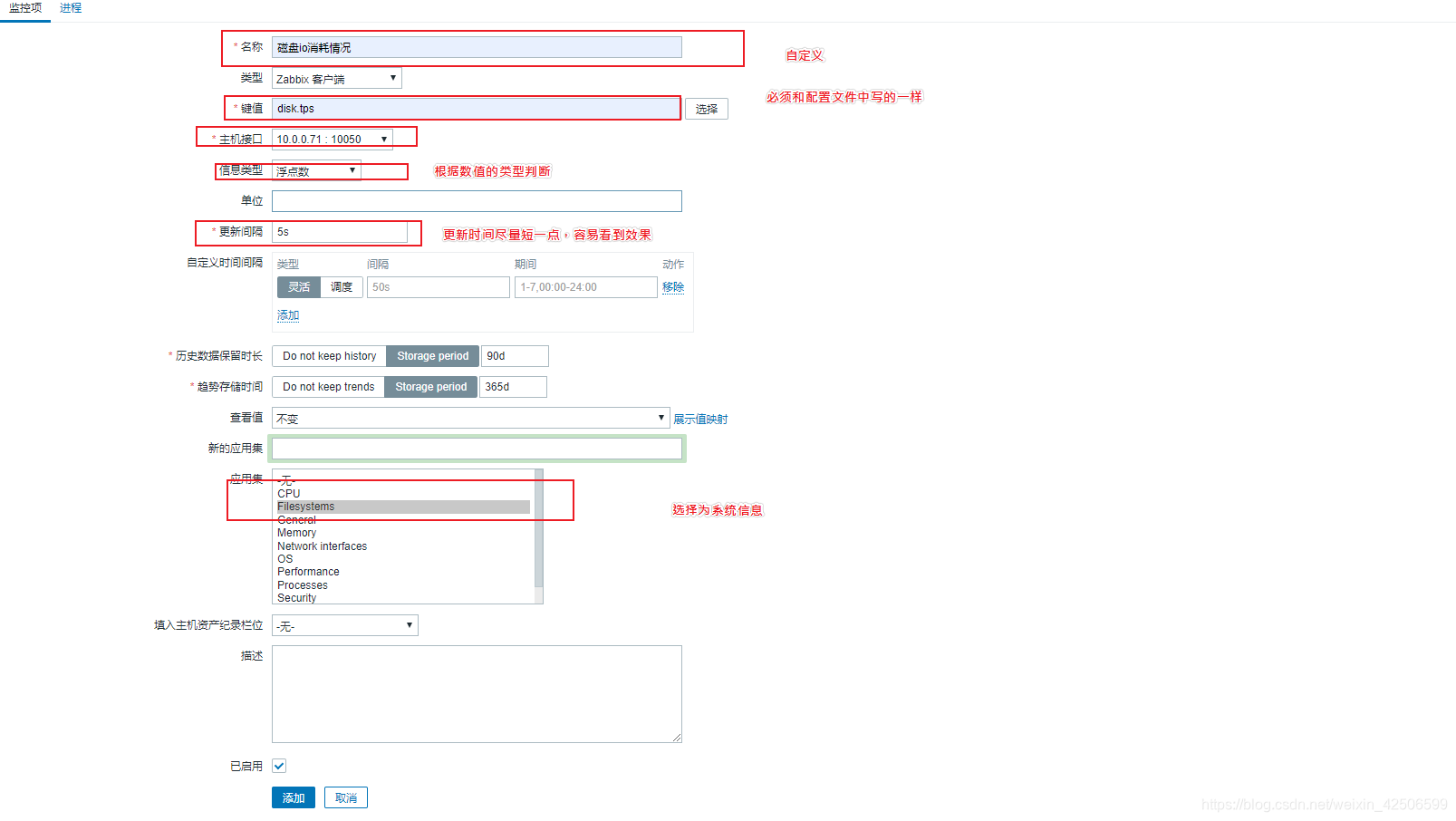 效果已经出现了
效果已经出现了 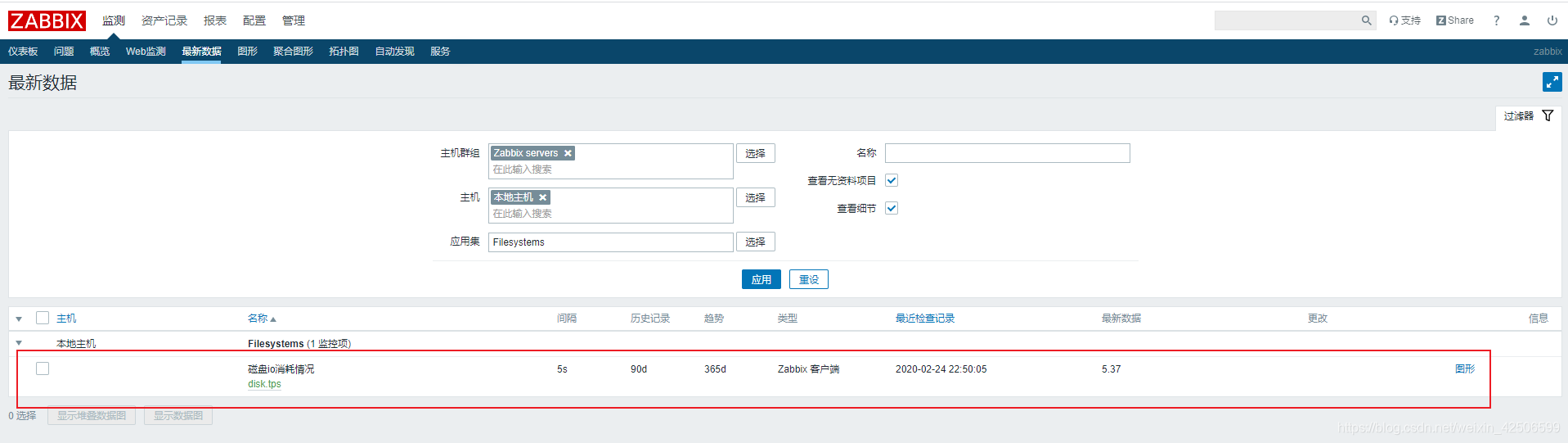 这里常见的错误是:配置错误了—进行调整 —仍然无法显示数据信息
这里常见的错误是:配置错误了—进行调整 —仍然无法显示数据信息 调整管理----一般-----其他------刷新识别错误监控项时间
再次新加一个监控项
[root@localhost ~]# vim /etc/zabbix/zabbix_agentd.conf UserParameter=sys.user,who|wc -l[root@localhost ~]# systemctl restart zabbix-agent.service [root@localhost ~]# zabbix_get -s 10.0.0.71 -k sys.user1[root@localh
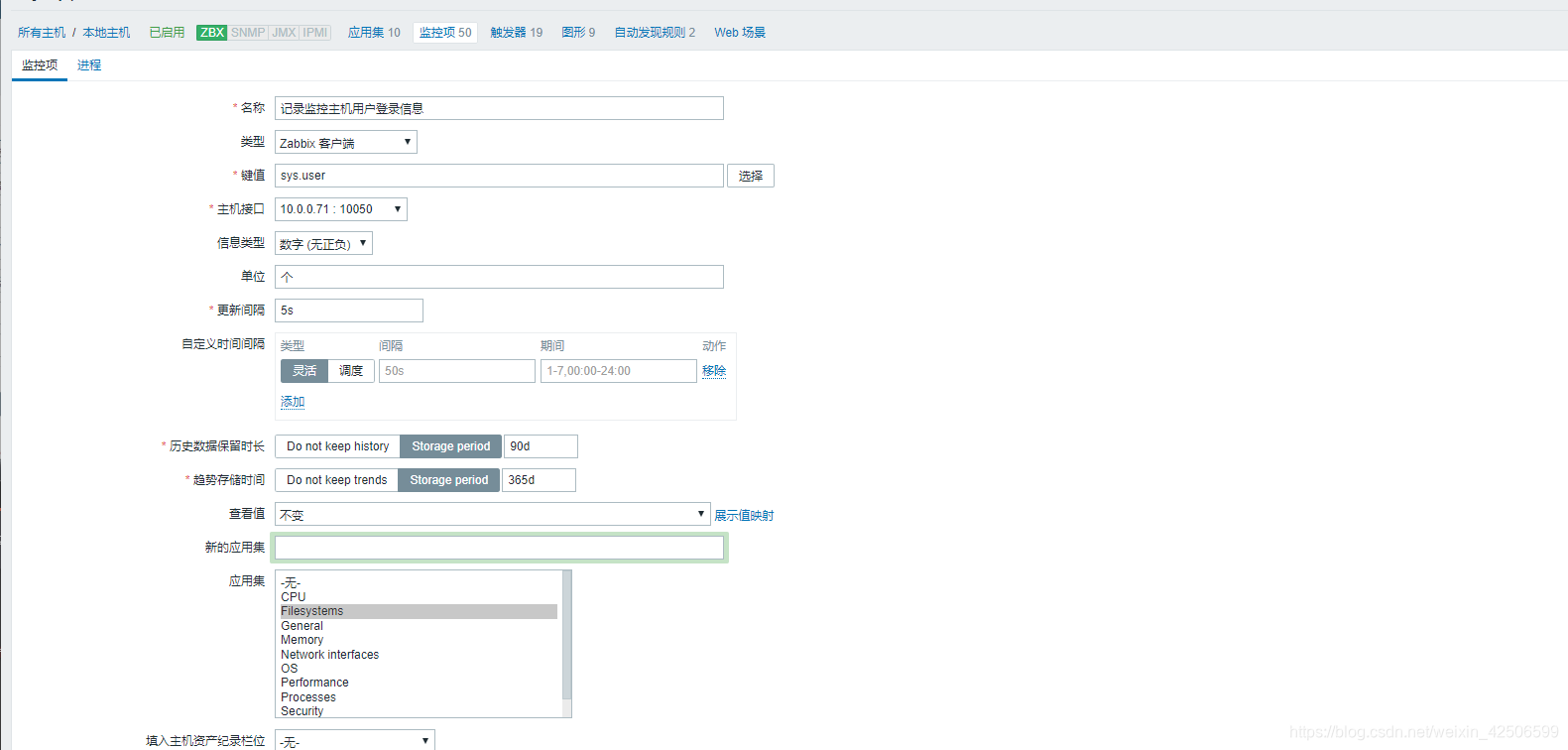

设置触发器
步骤一:
 步骤二:
步骤二: 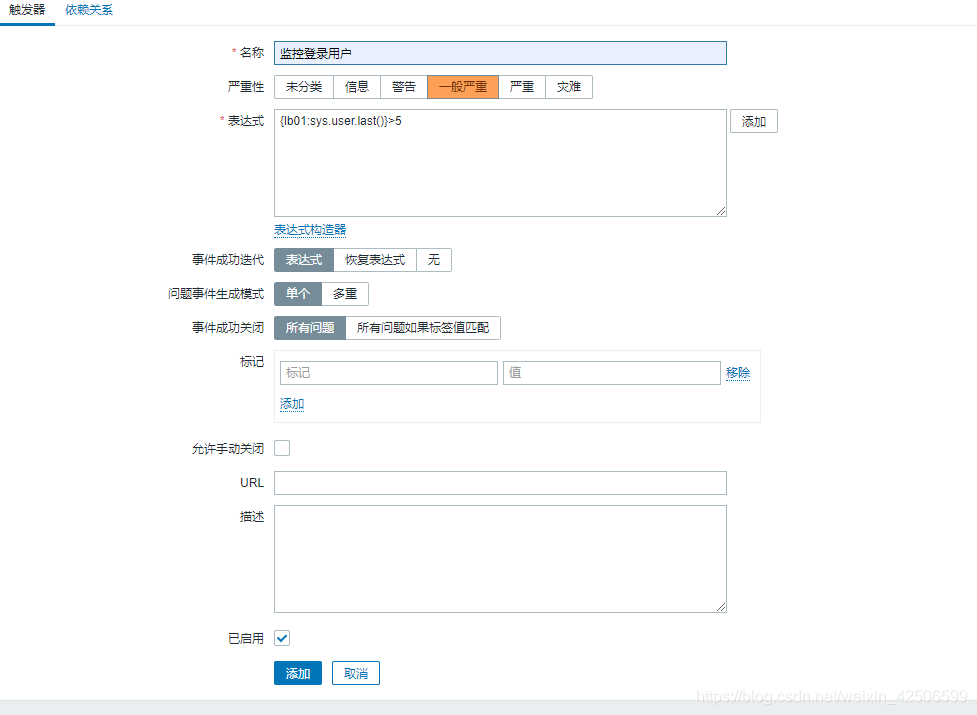 查看
查看 
设置报警声音
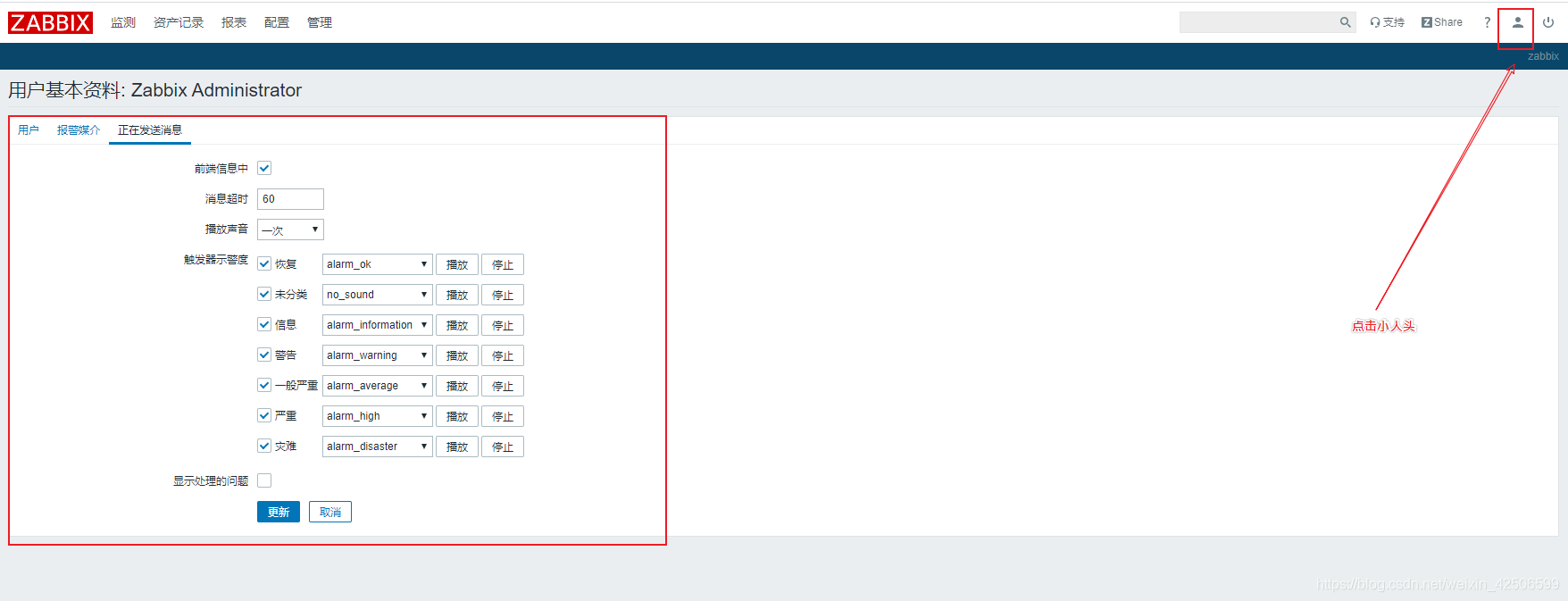 修改报警声音:
修改报警声音: 第一个里程:页面默认声音是从哪来的声音是从网站获取到的第二个里程:找到声音保存站点目录/etc/httpd/conf.d/zabbix.conf站点目录信息:/usr/share/zabbix第三个里程:在站点目录中获取音频信息音频文件数据: /usr/share/zabbix/audio/音频信息.mp3第四个里程:将新的音频文件替换老的音频文件
设置触发器之后:
问题:但是没有声音,不知道为什么 可能是页面缓存的问题,过了一会自己就好了邮件报警:
第一个历程:配置邮件服务器[root@localhost ~]# yum install -y mailx[root@localhost ~]# yum install -y postfix
[root@localhost ~]# cat /etc/mail.rcset from=liushiya_mail@163.comset smtp=smtp.163.comset smtp-auth-user=liushiya_mail@163.comset smtp-auth-password=liushiya111set smtp-suth=login
[root@localhost ~]# systemctl restart postfix
发送测试
[root@localhost ~]# echo "test" |mail -s "test" liushiya_mail@163.com
页面配置(发送人配置)
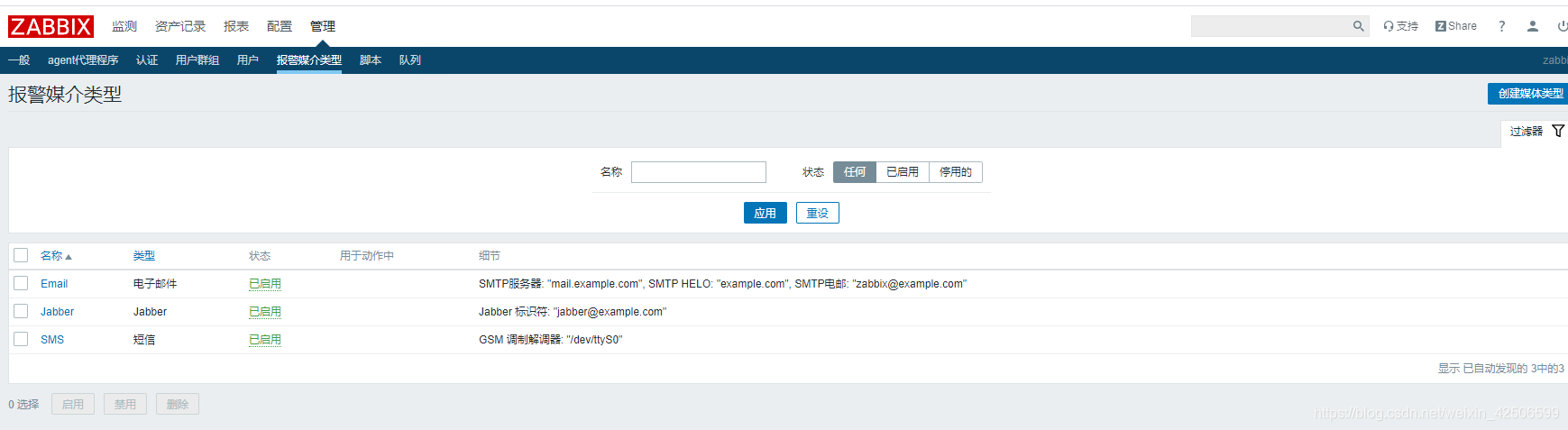
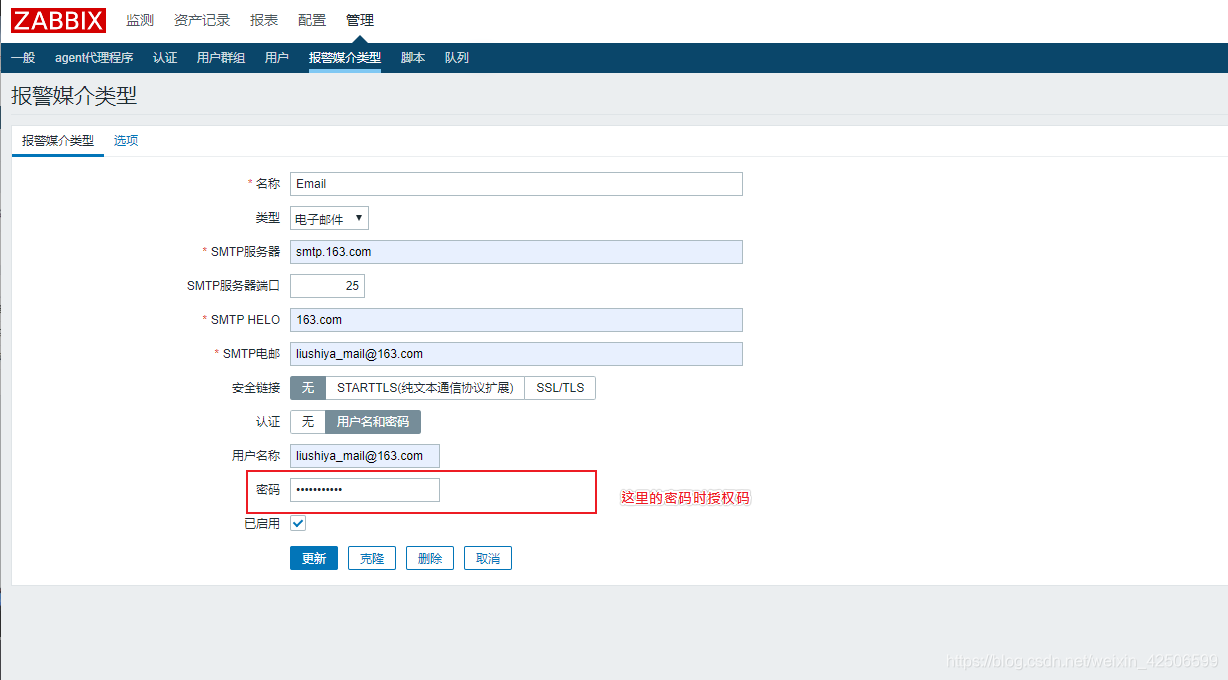
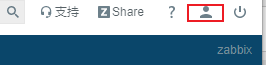
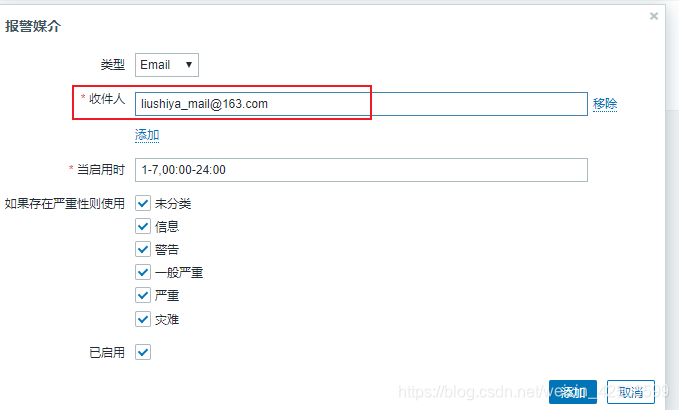
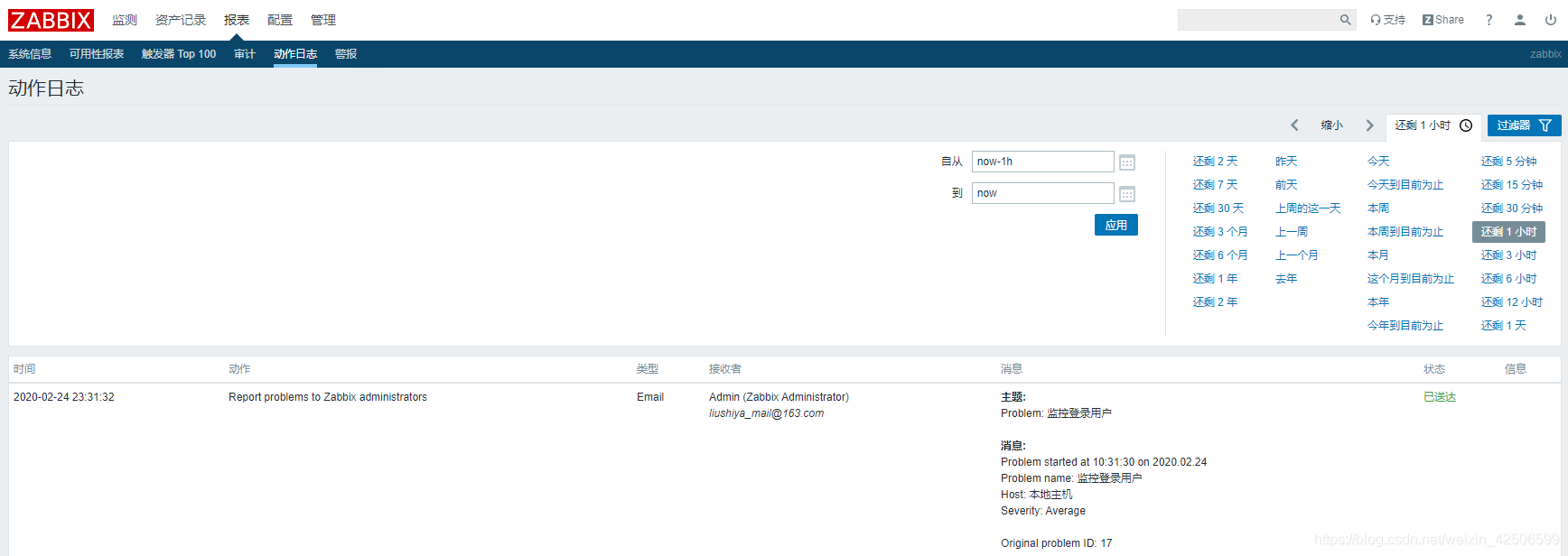 测试成功
测试成功
脚本方式邮件报警
创建媒介类型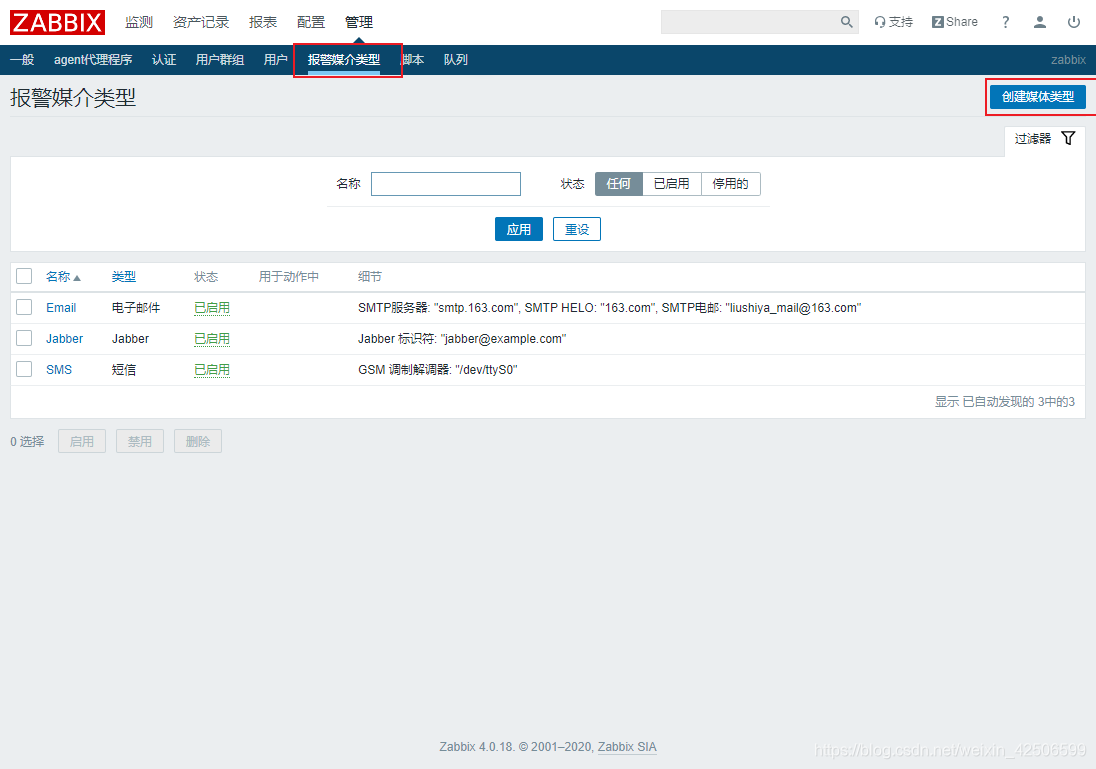
搜索默认加载脚本的路径信息
[root@localhost ~]# grep "script" /etc/zabbix/zabbix_server.conf # Full path to location of custom alert scripts.# AlertScriptsPath=${datadir}/zabbix/alertscriptsAlertScriptsPath=/usr/lib/zabbix/alertscripts ---这个就是# Full path to location of external scripts.# ExternalScripts=${datadir}/zabbix/externalscriptsExternalScripts=/usr/lib/zabbix/externalscripts 默认什么也没有
[root@localhost alertscripts]# cat mail_163.py #!/usr/bin/python #coding:utf-8 import smtplib from email.mime.text import MIMEText import sys mail_user = 'liushiya_mail@163.com' #邮箱地址mail_pass = 'liushiya111' #授权码def send_mail(to_list,subject,content): me = "zabbix 监控告警平台"+"<"+mail_user+">" msg = MIMEText(content, 'plain', 'utf-8') msg['Subject'] = subject msg['From'] = me msg['to'] = to_list try: s = smtplib.SMTP("smtp.163.com", 25) s.login(mail_user,mail_pass) s.sendmail(me,to_list,msg.as_string()) s.close() return True except Exception,e: print str(e) return False if __name__ == "__main__": send_mail(sys.argv[1], sys.argv[2], sys.argv[3]) 发送一封邮件进行测试
[root@localhost alertscripts]# ./mail_163.py liushiya_mail@163.com test web01
页面操作
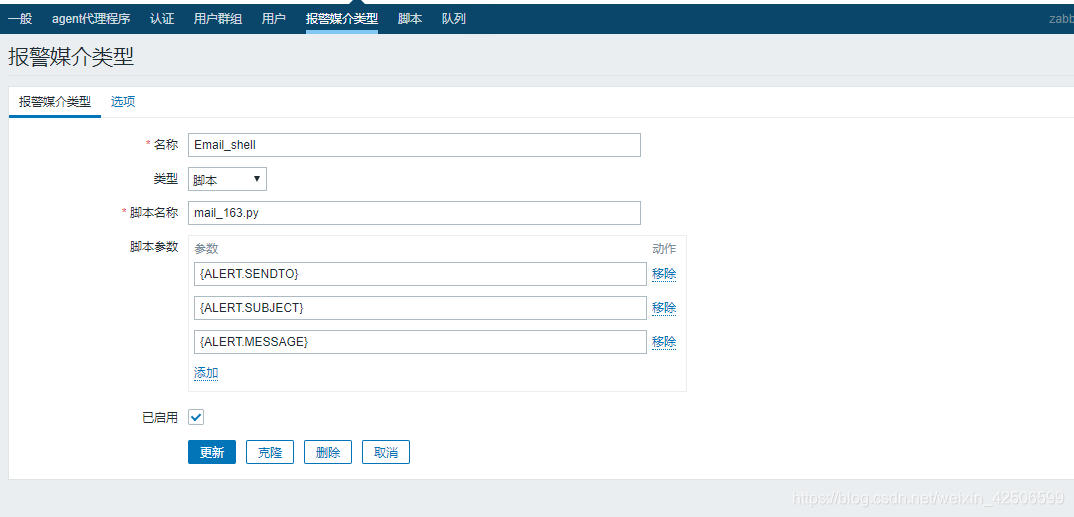
定义脚本邮件接收人信息
小人头处:
可以先将原来的邮件报警方式给移除,以免很多邮件都发过来了。
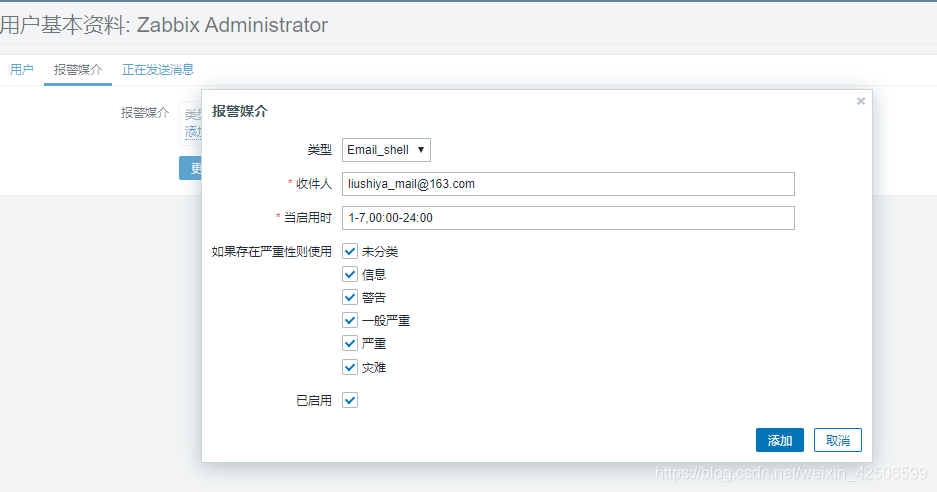
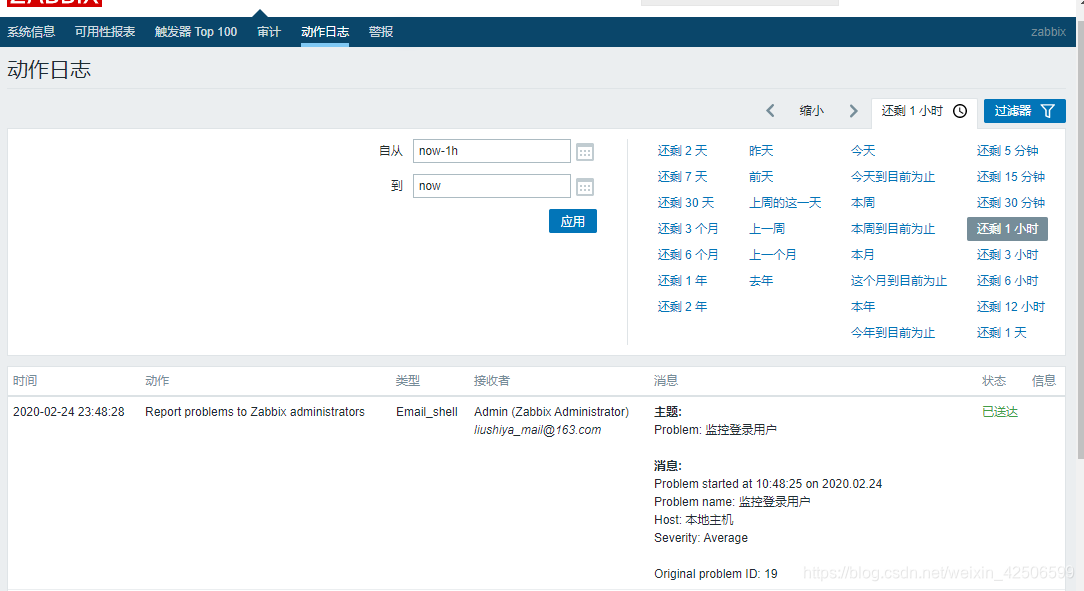 实验成功 但是有一个问题: 为什么报警时可以发送邮件,但是报警解除时,发送邮件失败。 鼓捣了一下动作就好了,将所有的用户都添加上
实验成功 但是有一个问题: 为什么报警时可以发送邮件,但是报警解除时,发送邮件失败。 鼓捣了一下动作就好了,将所有的用户都添加上 
企业微信脚本报警
第一步登录企业微信并查看通讯录人员
第二步:应用管理 — 添加应用
 第三步:保留三个信息 AgentId 1000002 Secret YiH6o_OyBKCl7rHiVddWxSGlrjzbVxpNYsLDkYNK0vU 企业ID wwe87cf563daf81c7e 第三个信息 我的企业----企业id信息
第三步:保留三个信息 AgentId 1000002 Secret YiH6o_OyBKCl7rHiVddWxSGlrjzbVxpNYsLDkYNK0vU 企业ID wwe87cf563daf81c7e 第三个信息 我的企业----企业id信息 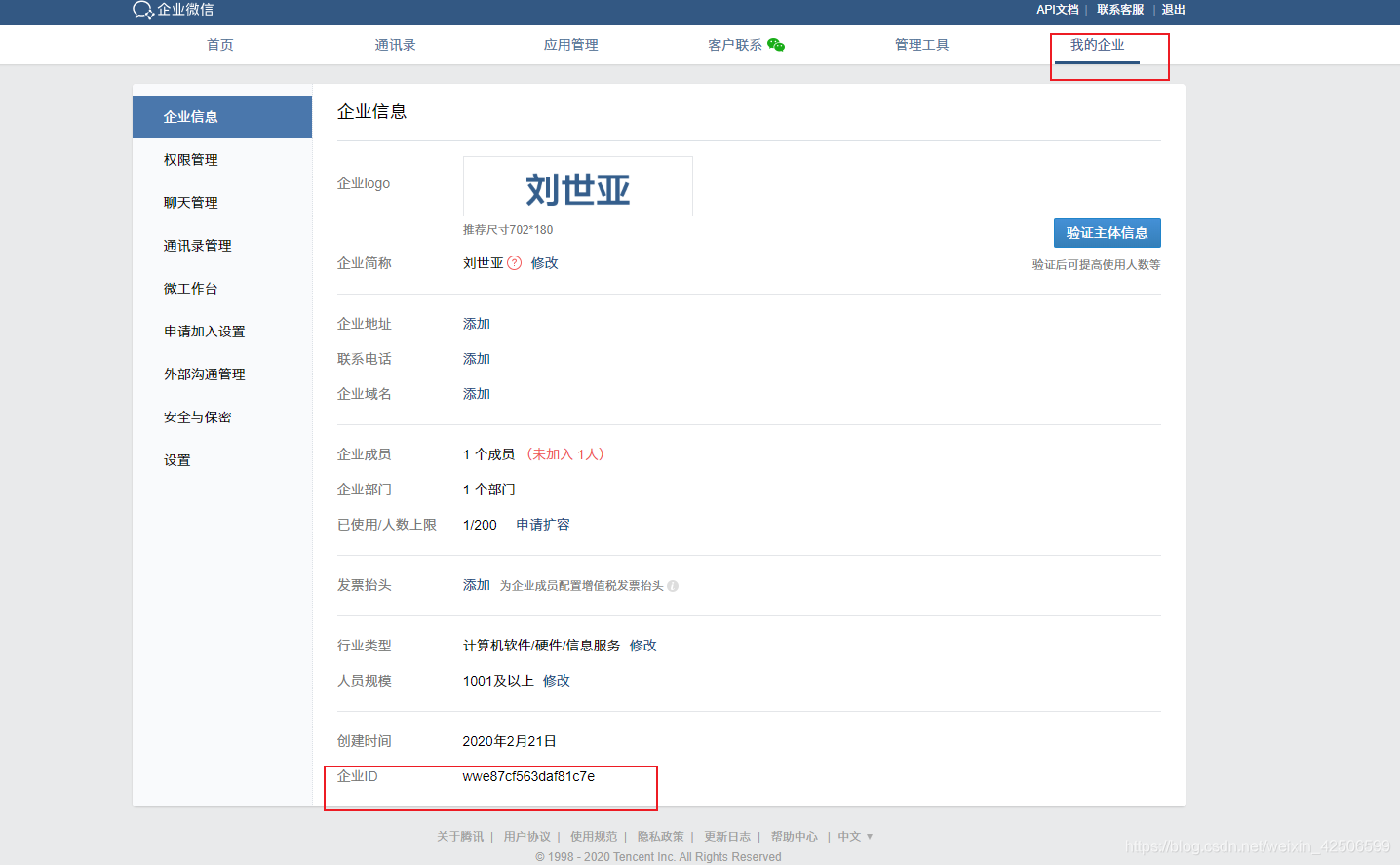
上传脚本 并设置权限
修改内容为上面保留的三个内容[root@localhost alertscripts]# cat weixin.py #!/usr/bin/env python#-*- coding: utf-8 -*-#author: yanggd#date: 2018-04-20#comment: zabbix接入微信报警脚本import requestsimport sysimport osimport jsonimport logginglogging.basicConfig(level = logging.DEBUG, format = '%(asctime)s, %(filename)s, %(levelname)s, %(message)s', datefmt = '%a, %d %b %Y %H:%M:%S', filename = os.path.join('/tmp','weixin.log'), filemode = 'a')corpid='wwe87cf563daf81c7e'appsecret='YiH6o_OyBKCl7rHiVddWxSGlrjzbVxpNYsLDkYNK0vU'agentid=1000002#获取accesstokentoken_url='https://qyapi.weixin.qq.com/cgi-bin/gettoken?corpid=' + corpid + '&corpsecret=' + appsecretreq=requests.get(token_url)accesstoken=req.json()['access_token']#发送消息msgsend_url='https://qyapi.weixin.qq.com/cgi-bin/message/send?access_token=' + accesstokentouser=sys.argv[1]subject=sys.argv[2]#toparty='3|4|5|6'message=sys.argv[2] + "\n\n" +sys.argv[3]params={ "touser": touser,# "toparty": toparty, "msgtype": "text", "agentid": agentid, "text": { "content": message }, "safe":0}req=requests.post(msgsend_url, data=json.dumps(params))logging.info('sendto:' + touser + ';;subject:' + subject + ';;message:' + message) 使用账号进行测试
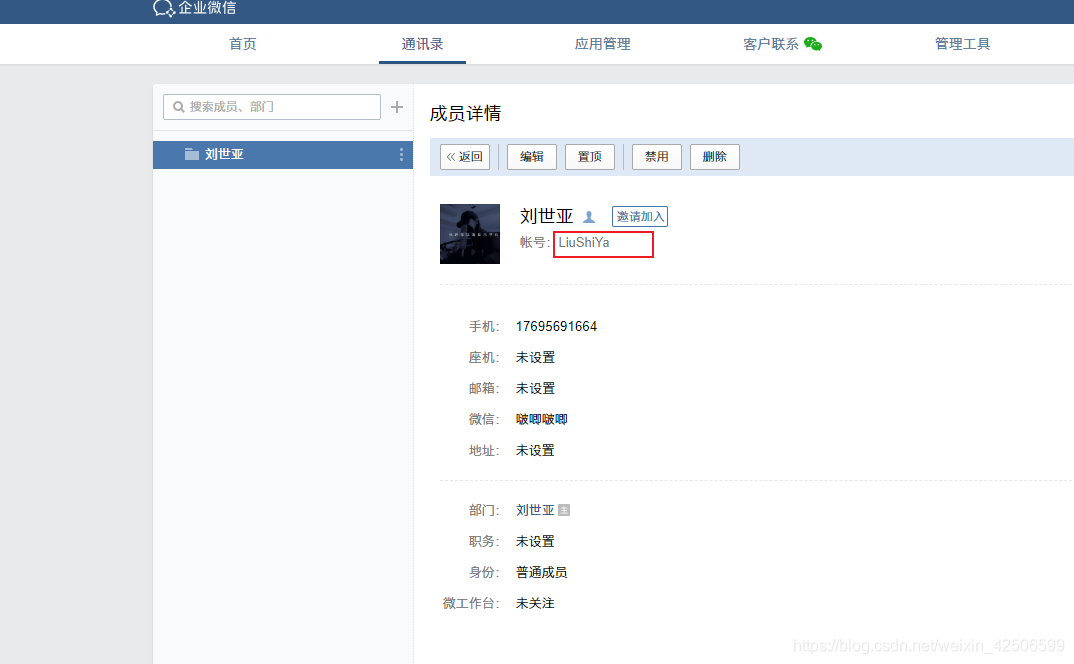
但是出错了
[root@localhost alertscripts]# ./weixin.py LiuShiYa 中午时间到了 需要吃午饭了Traceback (most recent call last): File "./weixin.py", line 7, inimport requestsImportError: No module named requests[root@localhost alertscripts]#
解决方法:
[root@localhost alertscripts]# yum install -y python-pippip install -i https://pypi.tuna.tsinghua.edu.cn/simple requests
./weixin.py LiuShiYa 中午时间到了 需要吃午饭了
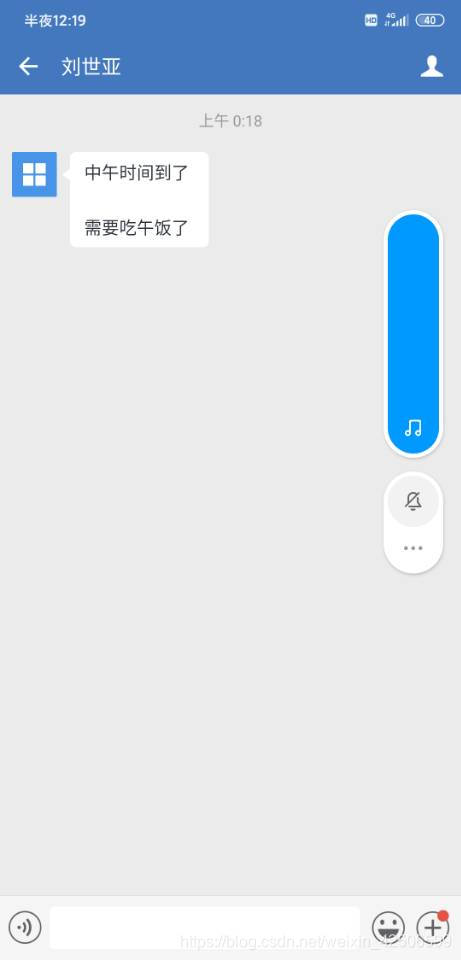
配置监控平台利用脚本进行报警
新建媒介类型
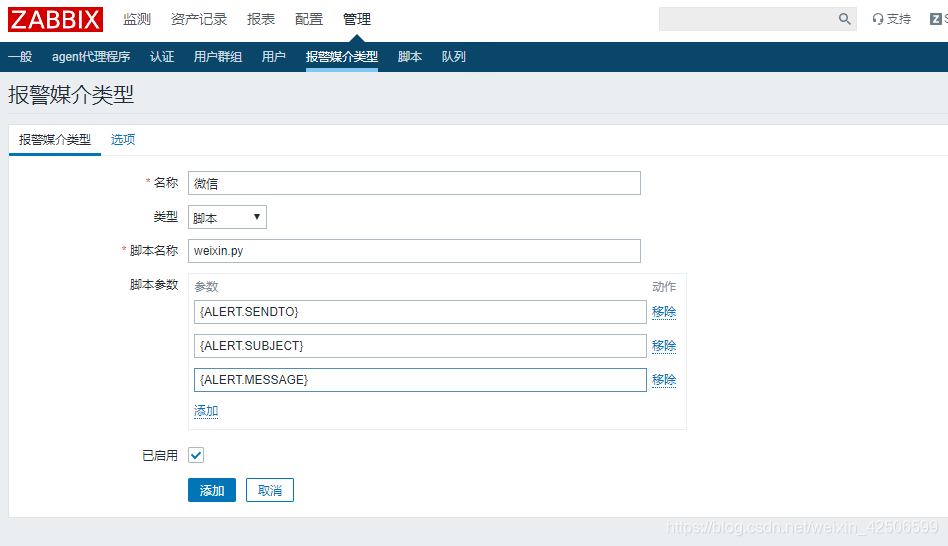 定义接受人员的信息
定义接受人员的信息 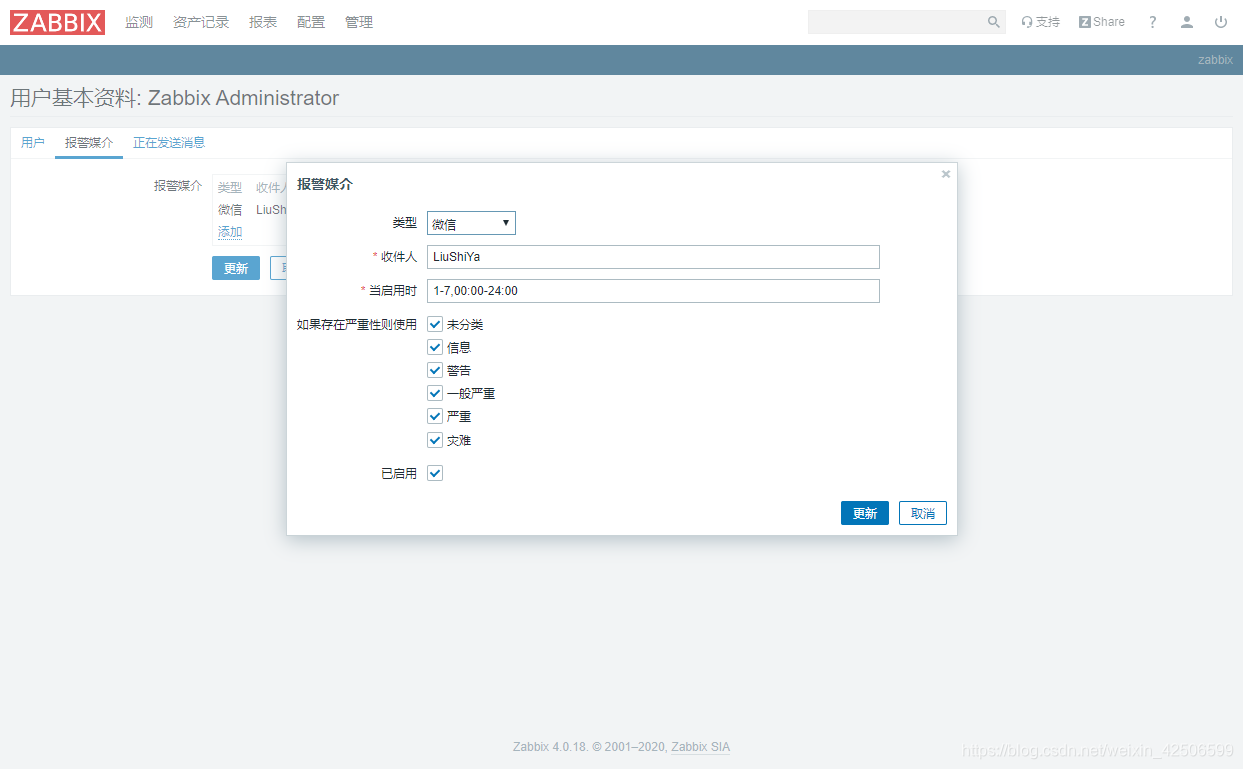
但是会发现出现错误
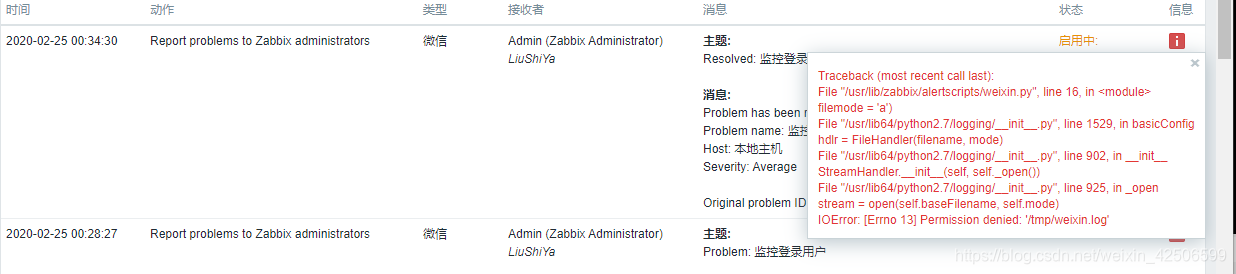
解决:
[root@localhost ~]# ll /tmp/weixin.log -rw-r--r-- 1 root root 2775 Feb 24 11:32 /tmp/weixin.log[root@localhost ~]#
修改属主属组为zabbix
chown zabbix.zabbix /tmp/weixin.log
[root@localhost ~]# ll /tmp/weixin.log-rw-r--r-- 1 zabbix zabbix 2775 Feb 24 11:32 /tmp/weixin.log
再次实验是就可以送达了

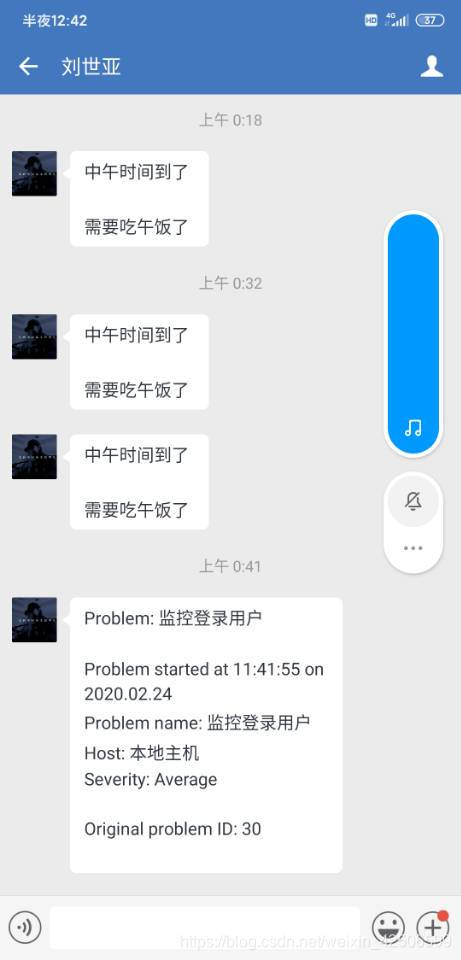
使用短信或者电话进行报警
付费(阿里大于) 免费(睿象)登录睿象云
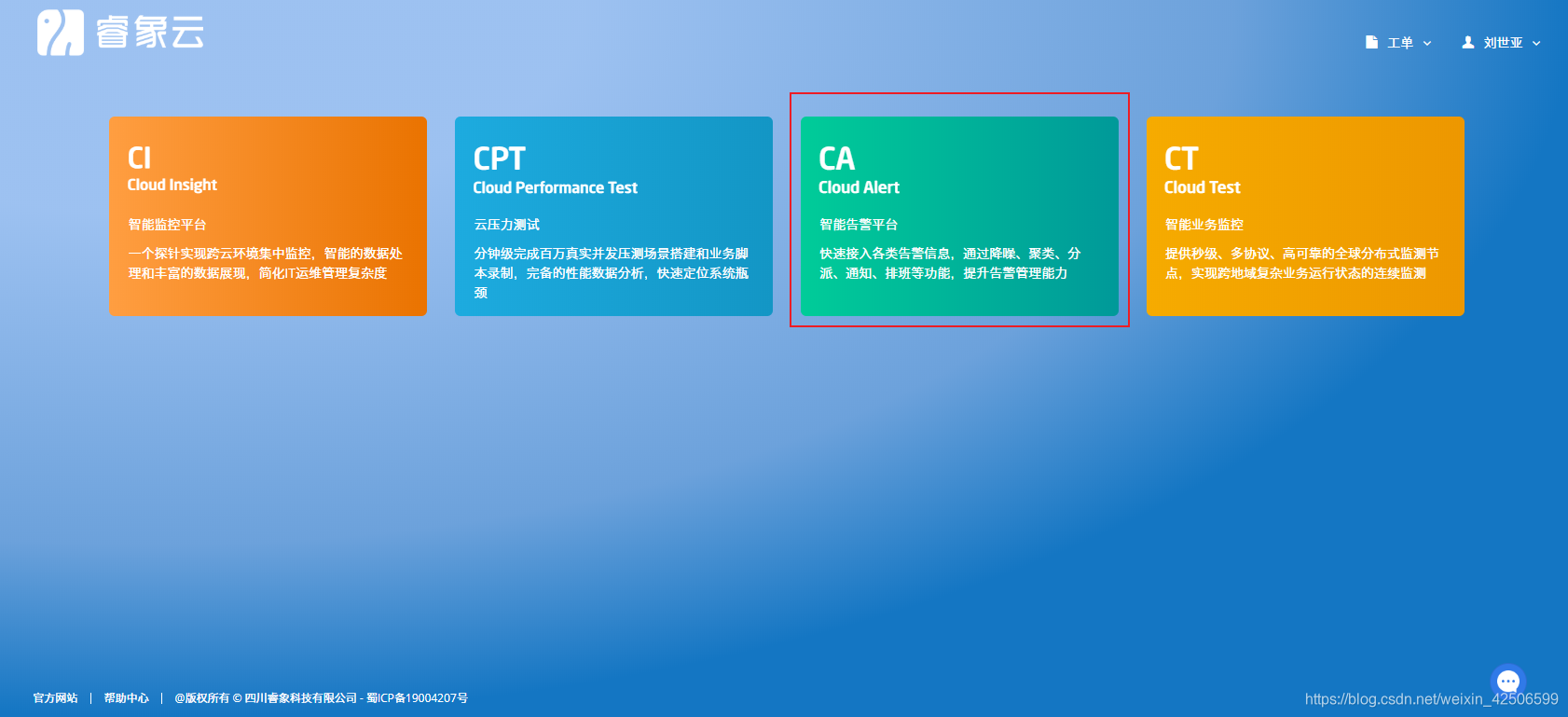
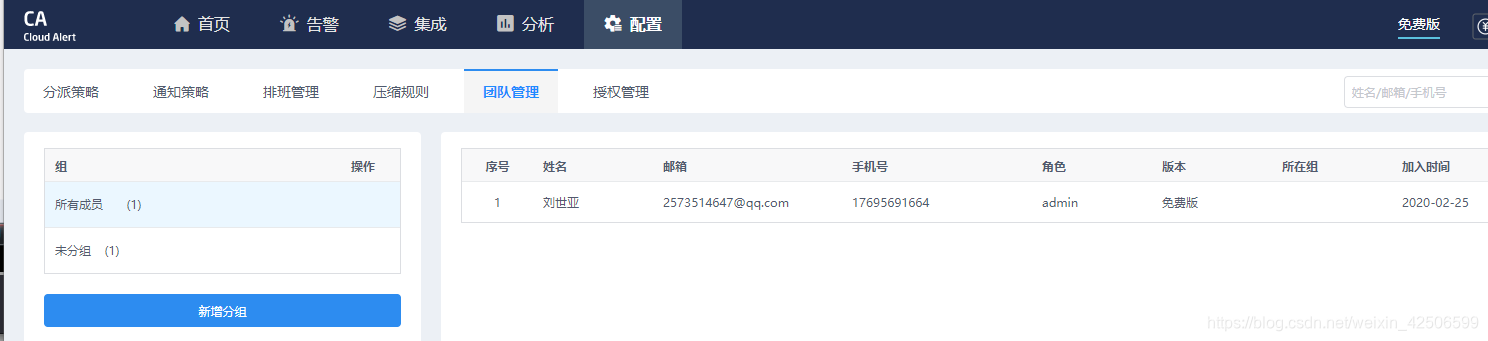
集成
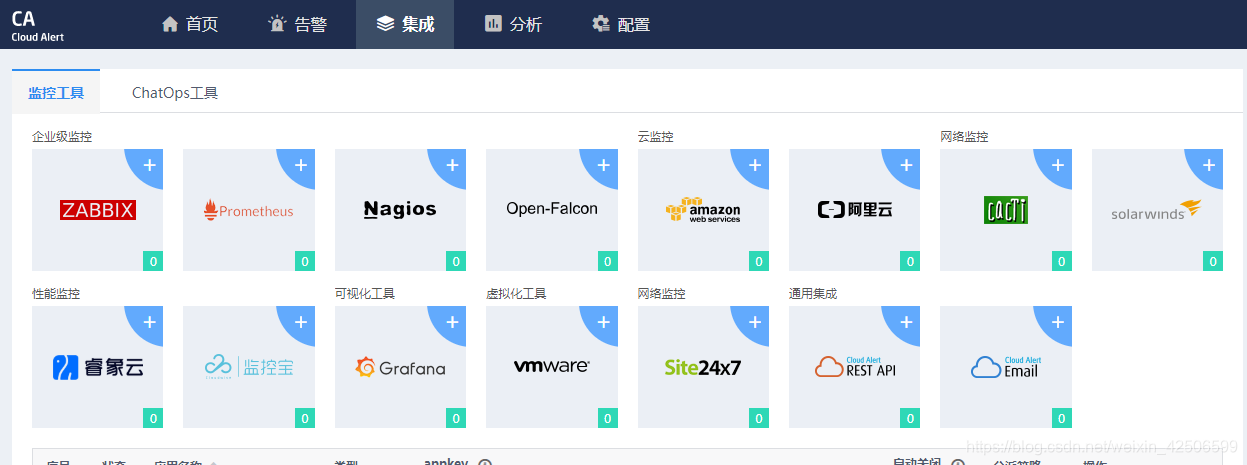
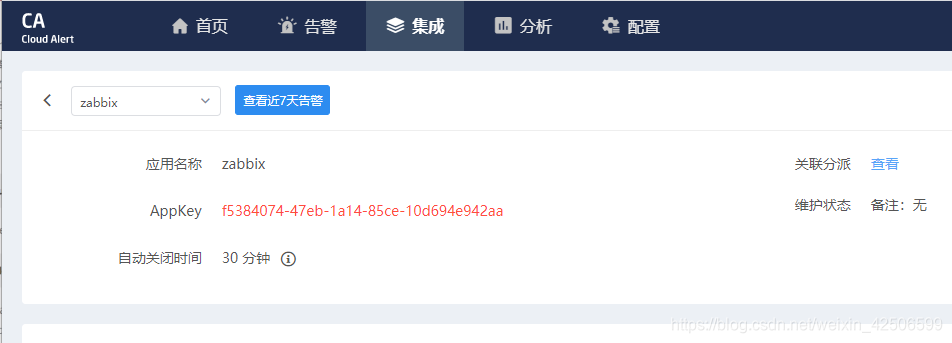 注意目录:是在咱们服务器的脚本目录中
注意目录:是在咱们服务器的脚本目录中 [root@localhost alertscripts]# wget https://download.aiops.com/ca_agent/zabbix/ca_zabbix_release-2.1.0.tar.gz
[root@localhost bin]# bash install.sh f5384074-47eb-1a14-85ce-10d694e942aa
注意这段代码中的输入的地址信息是 http://10.0.0.71/zabbix/
[root@localhost bin]# bash install.sh f5384074-47eb-1a14-85ce-10d694e942aa./log.sh: line 6: /usr/lib/zabbix/alertscripts/cloudalert/bin/cloudalert.conf: No such file or directorystart to create config file...Zabbix管理地址: http://10.0.0.71/zabbix/Zabbix管理员账号: AdminZabbix管理员密码: start to auth by zabbix admin user and password... % Total % Received % Xferd Average Speed Time Time Time Current Dload Upload Total Spent Left Speed100 195 100 70 100 125 460 821 --:--:-- --:--:-- --:--:-- 827auth success! % Total % Received % Xferd Average Speed Time Time Time Current Dload Upload Total Spent Left Speed100 110 100 42 100 68 452 733 --:--:-- --:--:-- --:--:-- 739start to create mediatype... % Total % Received % Xferd Average Speed Time Time Time Current Dload Upload Total Spent Left Speed100 398 100 56 100 342 902 5513 --:--:-- --:--:-- --:--:-- 5516create media type success!start to create user group... % Total % Received % Xferd Average Speed Time Time Time Current Dload Upload Total Spent Left Speed100 217 100 54 100 163 858 2591 --:--:-- --:--:-- --:--:-- 2629create user group success!start to create user in zabbix... % Total % Received % Xferd Average Speed Time Time Time Current Dload Upload Total Spent Left Speed100 635 100 51 100 584 853 9769 --:--:-- --:--:-- --:--:-- 9898create user success!start to create action... % Total % Received % Xferd Average Speed Time Time Time Current Dload Upload Total Spent Left Speed100 2016 100 51 100 1965 365 14092 --:--:-- --:--:-- --:--:-- 14136create action success!安装成功.[root@localhost bin]#
自动增加了一个方式
 动作这也会显示新的选项
动作这也会显示新的选项 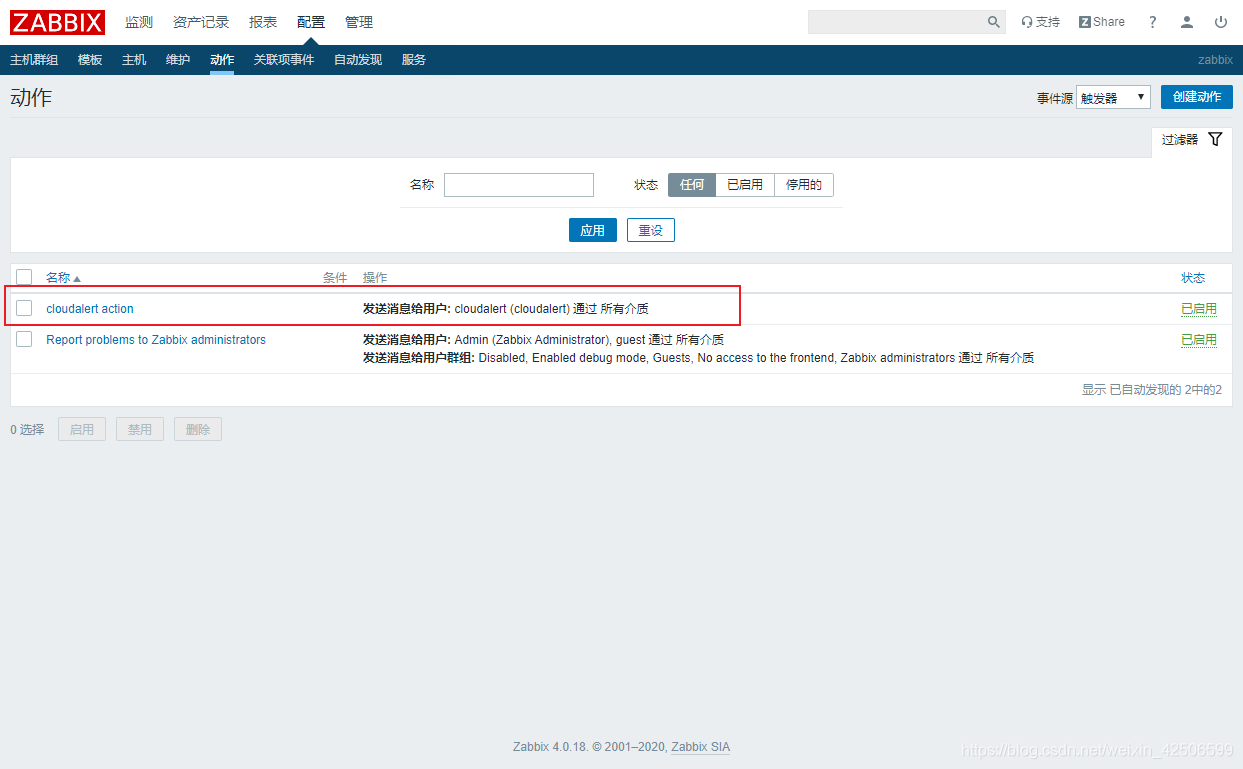
这一个方式不需要在小人头那设置接受信息,需要在睿象云设置
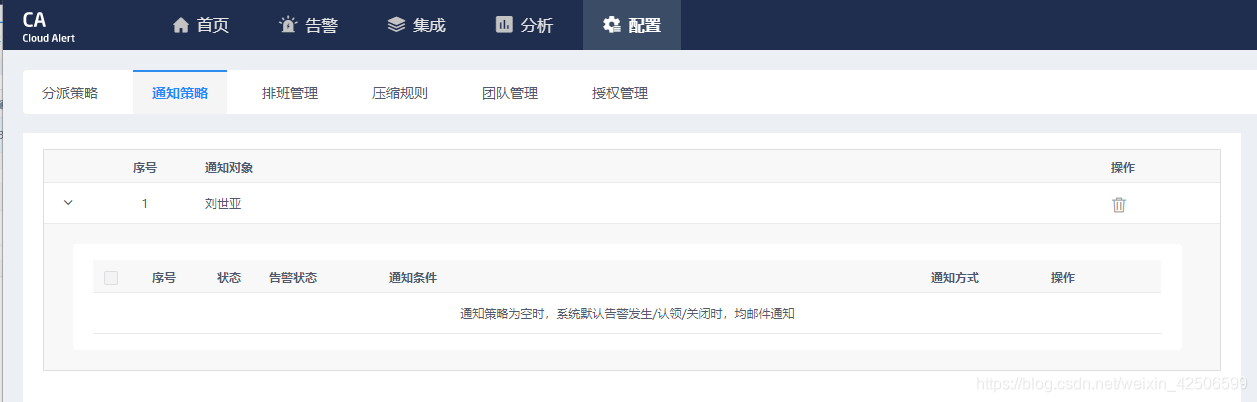
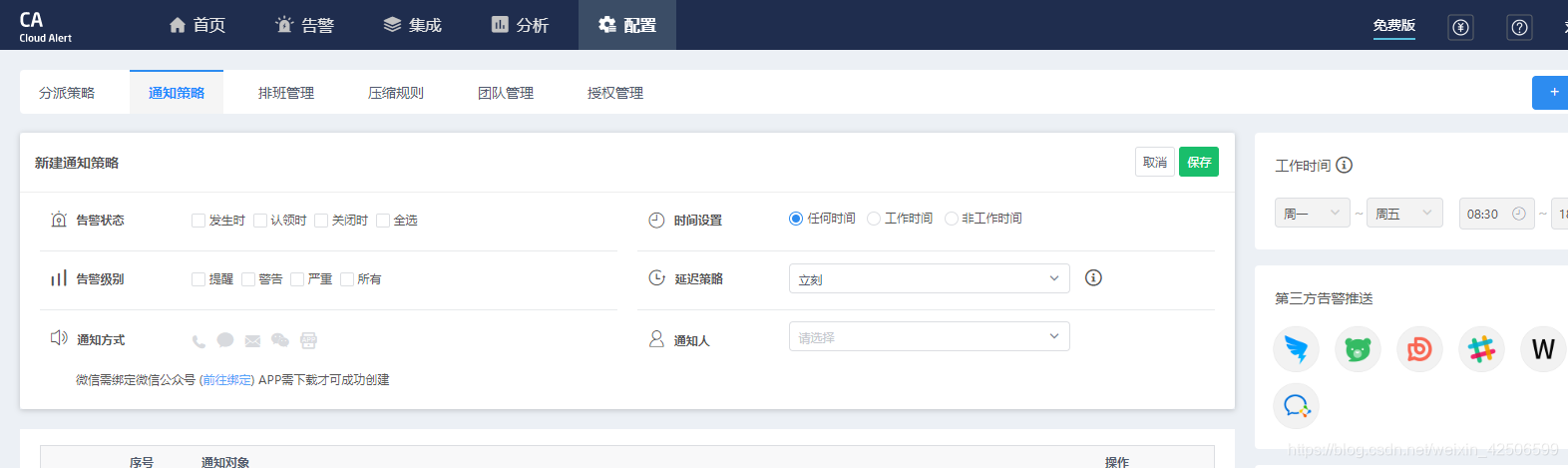
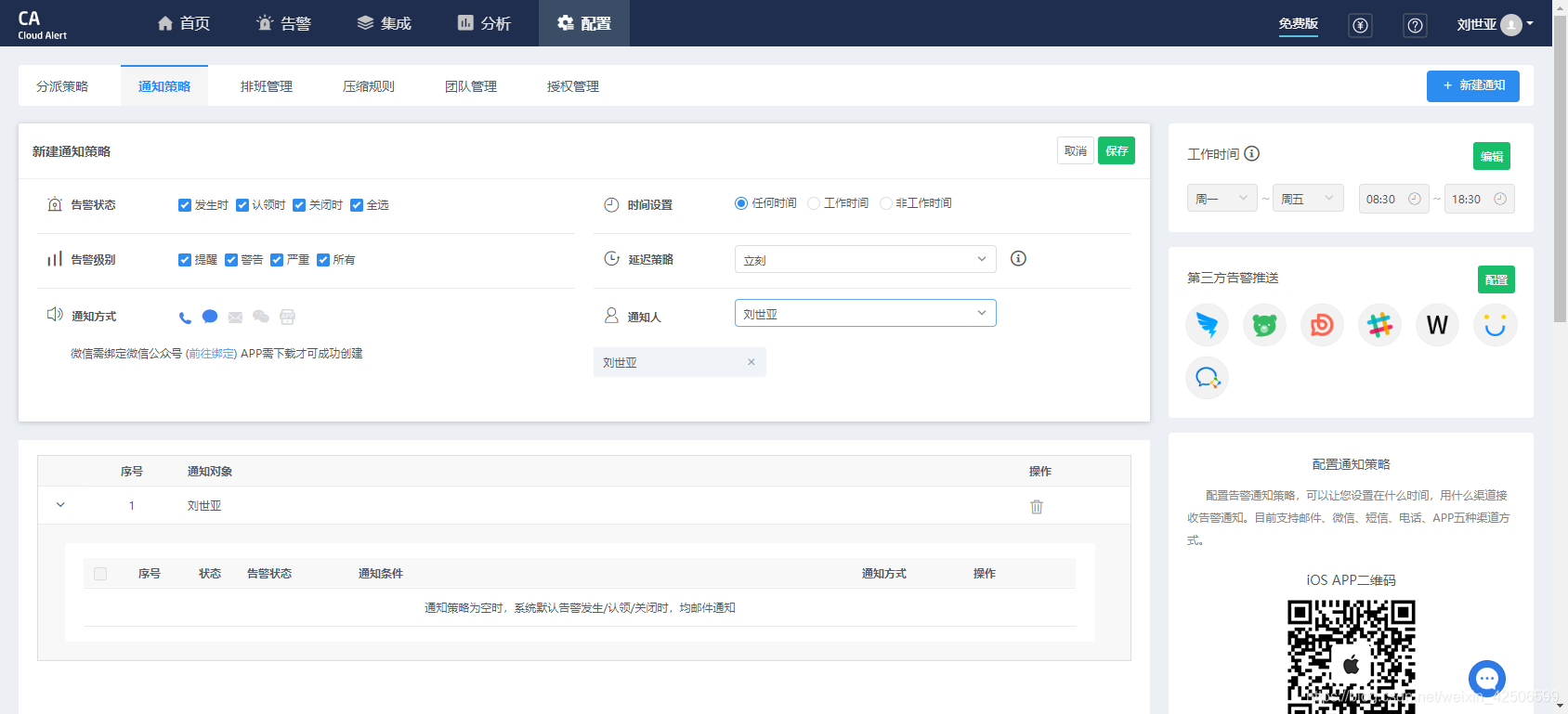 新建分派
新建分派 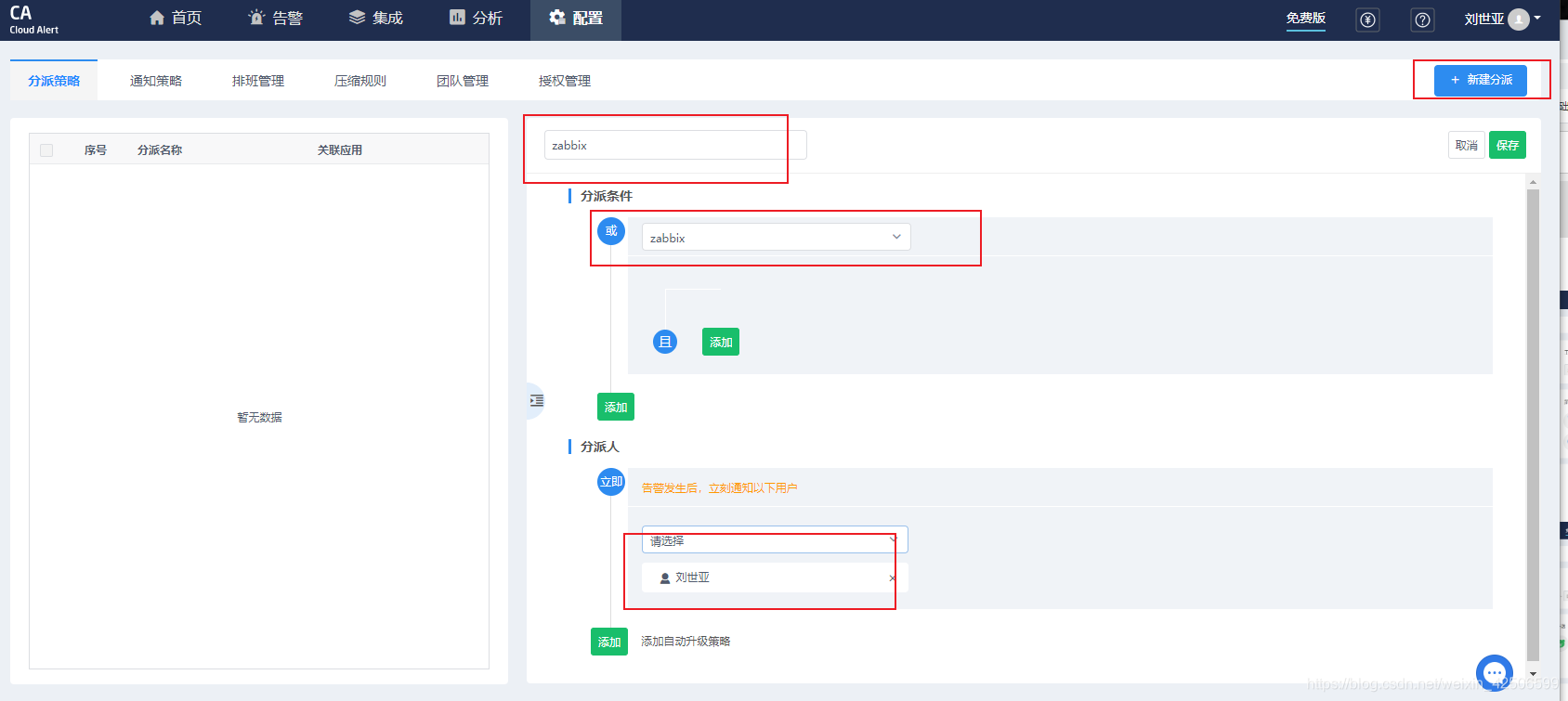
测试就可以了。


转载地址:https://liushiya.blog.csdn.net/article/details/104482717 如侵犯您的版权,请留言回复原文章的地址,我们会给您删除此文章,给您带来不便请您谅解!
发表评论
最新留言
关于作者
